Găsirea și explorarea locurilor în Hărți pe Apple Watch
Apple Watch include o aplicație Hărți ![]() care vă ajută să explorați împrejurimile și să obțineți itinerare.
care vă ajută să explorați împrejurimile și să obțineți itinerare.
Siri: Spuneți ceva precum:
“Where am I?”
“Find coffee near me.”
AVERTISMENT: Pentru informații importante privind evitarea distragerii atenției care ar putea avea consecințe periculoase, consultați Informații importante privind siguranța pentru Apple Watch.
Utilizarea razei de mers pe jos pentru explorarea împrejurimilor
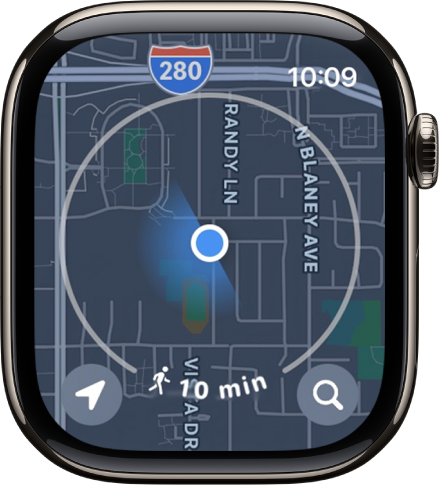
Aplicația Hărți ![]() include o funcționalitate denumită “Rază de mers pe jos” care vă prezintă punctele de interes din jurul dvs.
include o funcționalitate denumită “Rază de mers pe jos” care vă prezintă punctele de interes din jurul dvs.
Accesați aplicația Hărți
 pe Apple Watch.
pe Apple Watch.Harta afișează un cerc care cuprinde zona pe care o puteți parcurge pe jos în câteva minute.
Întoarceți coroana Digital Crown pentru a schimba raza.
Puteți mări raza la un timp de mers pe jos de până la 60 de minute.
Pentru a converti unitatea de rază în distanță, țineți apăsat pe hartă, derulați în jos, apoi apăsați pe Distanță sub Unitate de rază.
Căutarea pe hartă
Accesați aplicația Hărți
 pe Apple Watch.
pe Apple Watch.Apăsați pe
 , apăsați pe Căutare, apoi introduceți ceea ce căutați.
, apăsați pe Căutare, apoi introduceți ceea ce căutați.
Găsirea unui serviciu din apropiere
Accesați aplicația Hărți
 pe Apple Watch.
pe Apple Watch.Apăsați pe
 , apăsați pe
, apăsați pe  , apoi apăsați pe o categorie, cum ar fi Restaurante sau Parcare.
, apoi apăsați pe o categorie, cum ar fi Restaurante sau Parcare.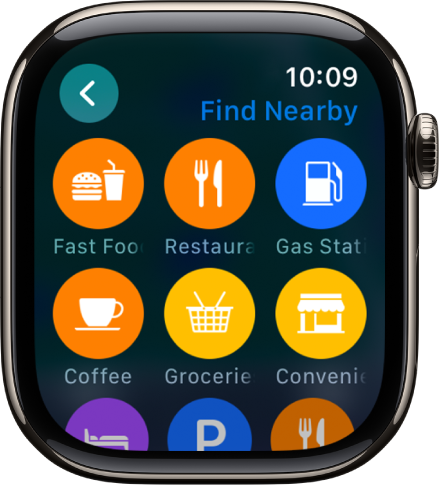
Întoarceți coroana Digital Crown pentru a derula rezultatele și a afișa localizarea acestora pe hartă.
Apăsați pe un rezultat, apoi întoarceți coroana Digital Crown pentru a vedea informații despre acesta.
Apăsați pe
 în colțul din stânga sus pentru a reveni la lista de rezultate.
în colțul din stânga sus pentru a reveni la lista de rezultate.
Notă: Sugestiile pentru serviciile din apropiere nu sunt disponibile în toate zonele.
Găsirea traseelor de drumeție
Puteți utiliza aplicația Hărți pentru a găsi trasee din S.U.A. și a afla mai multe despre ele: numele, lungimea, cele mai mari și cele mai mici altitudini și distanța de la localizarea dvs. curentă până la cel mai apropiat punct de acces.
Accesați aplicația Hărți
 pe Apple Watch.
pe Apple Watch.Pentru a găsi trasee, efectuați una dintre acțiunile următoare:
Găsiți trasee locale: Apăsați pe
 , apoi tastați “trasee”.
, apoi tastați “trasee”.Găsiți trasee în alte locuri: Navigați în alt loc de pe hartă, apăsați pe
 , apoi căutați “trasee”. Aplicația Hărți vă arată traseele din apropierea locului respectiv.
, apoi căutați “trasee”. Aplicația Hărți vă arată traseele din apropierea locului respectiv.Utilizați Siri: Spuneți ceva precum “Yosemite trails”.
Începuturile traseelor din apropiere apar sub formă de puncte verzi pe hartă, iar numele traseului apare în partea de jos a afișajului.
Întoarceți coroana Digital Crown pentru a explora traseele, apoi apăsați pe un rezultat pentru detalii.
De asemenea, puteți apăsa pe hartă, efectua zoom înainte, apoi apăsa pe un punct verde pentru a afla detalii despre un traseu.
Vizualizarea unui ghid
Accesați aplicația Hărți pe iPhone, apăsați câmpul de căutare, glisați în sus, apoi efectuați una din acțiunile următoare:
Apăsați pe o copertă care apare sub Ghiduri orașe sau Ghiduri recomandate.
Apăsați Explorați ghidurile, navigați prin ghiduri, apoi apăsați o copertă.
Apăsați pe o intrare de sub Explorați după editor, apoi apăsați pe o copertă.
Glisați în sus, apoi apăsați
 din dreptul numelui unui loc (de exemplu, numele unui parc sau unui restaurant).
din dreptul numelui unui loc (de exemplu, numele unui parc sau unui restaurant).Selectați ghidul în care doriți să adăugați locul sau apăsați Ghid nou.
Accesați aplicația Hărți
 pe Apple Watch, apăsați pe
pe Apple Watch, apăsați pe  , derulați în jos, apoi apăsați ghidul în care ați adăugat locul respectiv.
, derulați în jos, apoi apăsați ghidul în care ați adăugat locul respectiv.
Notă: funcționalitatea Ghiduri nu este disponibilă în toate țările sau regiunile.
Consultați Manualul de utilizare iPhone pentru informații despre configurarea și salvarea ghidurilor în Hărți.
Afișarea localizărilor recente
Accesați aplicația Hărți
 pe Apple Watch.
pe Apple Watch.Apăsați pe
 , derulați în jos, apoi apăsați pe o localizare listată sub Recente.
, derulați în jos, apoi apăsați pe o localizare listată sub Recente.
Secțiunea Recente poate include și ghiduri văzute recent pe iPhone.